
בין אם אתה עובר למחשב חדש, התקנה מחדש של Windows , או סתם להבטיח שלא תאבדו שעות משחק אם הכונן הקשיח ימות, תרצו לוודא שמשחקי השמירה שלכם מגובים כראוי.
לא מעט משחקים תומכים בסנכרון משחקי שמירה דרך הענן, אך משחקים רבים - במיוחד משחקים ישנים יותר - לא. יהיה עליך לגבות ולשחזר את קבצי השמירה שלהם בעצמך.
בדוק אם סנכרון ענן זמין
סינכרון ענן הוא האידיאל. אם משחק מסנכרן את קבצי השמירה שלו עם שירות ענן, הוא מטפל בעצמו בתהליך הגיבוי והשחזור. אלא אם כן משהו משתבש, המשחק יגבה אוטומטית את משחקי השמירה שלך לענן וישיב אותם למחשבים אחרים, כך שאינך צריך לדאוג בקשר לזה.
בראש ובראשונה, עליכם לזהות אם משחק מסנכרן את החיסכון שלו לפני שתטרחו לגבות את שמירת המשחק שלו. אם אתה משתמש ב- Steam, לחץ על הסמל "תצוגת רשימה" בפינה השמאלית העליונה וחפש את סמל הענן. משחקים עם סמל הענן לידם משתמשים ב- Steam Cloud כדי לסנכרן את החיסכון שלהם, בעוד שמשחקים ללא סמל הענן לא.
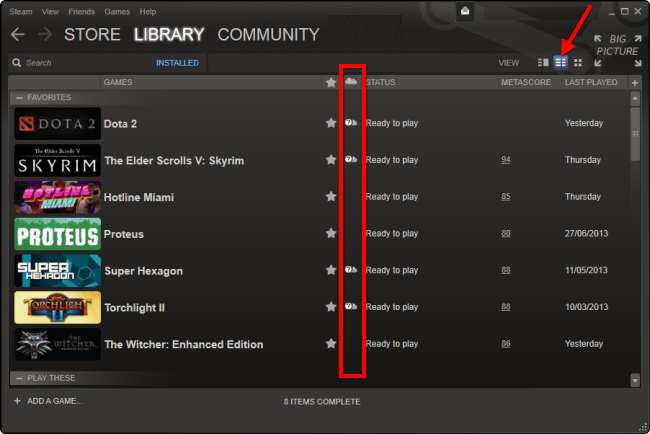
גיבוי משחק באופן אוטומטי
מנהל GameSave היא תוכנית חינמית המכילה מאגר של משחקים ומיקומי המשחק השמורים שלהם. זה יכול לסרוק את המחשב שלך אחר משחקים מותקנים ושמירות הקשורות אליהם, ולהציג אותם ברשימה. בכמה לחיצות תוכלו לבחור את המשחקים שחשובים לכם ולגבות את משחקי השמירה שלהם לקובץ יחיד. ניתן לשחזר קובץ זה במחשב אחר באמצעות GameSave Manager, ולהחזיר את כל משחקי השמירה למיקומם הנכון.
ללא מנהל GameSave, הדבר יחייב איתור קבצי השמירה של המשחק בכונן הקשיח וגיבוי ידני ואז השבת הקבצים הבודדים למיקומם הנכון. כשמשחקים מפזרים את החסכונות שלהם בכל הכונן הקשיח - אין מיקום סטנדרטי אחד - זה יכול להיות מאוד לא נוח ומייגע.
לאחר התקנת GameSave Manager, לחץ על האפשרות צור גיבוי. תוכל לבחור את המשחקים המותקנים שברצונך לגבות.
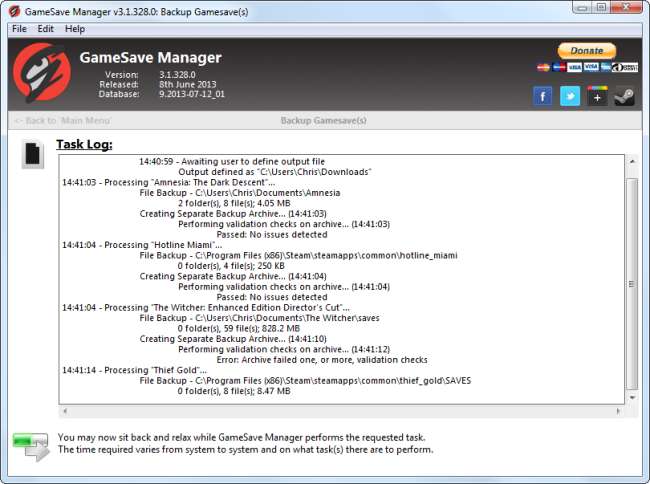
אתה יכול גם ליצור משימה מתוזמנת שתגבה באופן אוטומטי את שמירת המשחק שלך בלוח הזמנים. מנהל GameSave יכול למקם את הקבצים המגובים האלה בתיקיית אחסון בענן, כך שתמיד יהיה לך גיבוי לאחרונה במקרה שמשהו ישתבש.
קשר את שמירת המשחק שלך לענן
משחקים שאינם מבצעים סנכרון ענן עדיין שמים את משחקי השמירה שלהם בתיקיה ספציפית. עם קישורים סימבוליים, ניתן למקם את תיקיות המשחק השמורות שלך בתיקיית אחסון בענן - כמו ב- Dropbox, ב- Google Drive או ב- SkyDrive - וליצור קישור סמלי לאותה תיקייה חדשה במיקום המקורי. זה למעשה שולל את המשחק לאחסון משחקי השמירה שלו בתיקיית אחסון בענן, כך שהם יסונכרנו יחד עם כל שאר הקבצים שלך.
אתה יכול לעשות זאת בעצמך על ידי ביצוע המדריך שלנו ליצירת קישורים סימבוליים ב- Windows . עם זאת, GameSave Manager כולל גם כלי שיעשה זאת במהירות עבורך. פשוט לחץ על אפשרות סינכרון וקישור ובחר את שמירת המשחק שברצונך לאחסן בתיקיית אחסון הענן שלך.

שומר משחק גיבוי ידני
אם ברצונך להימנע לחלוטין מכלי צד שלישי, תוכל לגבות את קבצי השמירה שלך בדרך המיושנת. זכור כי משחקים שונים מאחסנים את קבצי השמירה שלהם במיקומים שונים. אין מיקומים סטנדרטיים שמכובדים באופן אוניברסלי. להלן מספר מיקומים נפוצים בהם משחקים עשויים לאחסן את קבצי השמירה שלהם.
C: \ משתמשים \ NAME \ משחקים שמורים \ GAME
C: \ Users \ NAME \ Documents \ GAME
C: \ משתמשים \ שם \ מסמכים \ המשחקים שלי \ GAME
C: \ Users \ NAME \ AppData \ Roaming \ GAME
C: \ Users \ NAME \ AppData \ Local \ GAME
C: \ Program Files \ GAME
C: \ ProgramData \ GAME
C: \ Program Files \ Steam \ steamapps \ common \ GAME
C: \ תוכנית FIles \ Steam \ USER \ GAME
זו לא רשימה מקיפה - לא לאורך זמן. נתוני שמירת משחקים מסוימים עשויים אפילו להיות מאוחסנים ברישום של Windows. אם אתה מחפש גיבוי למשחק ספציפי, הדבר הטוב ביותר שלך הוא לבצע חיפוש בגוגל אחר שם המשחק ו"שמור מיקום "כדי למצוא היכן שמורים נתוני השמירה שלו. אתרים כמו שמור Wiki Locations Locations נסה להפגיש את כל המידע הזה במקום אחד, אך הם אינם מקיפים במיוחד.

אם יש לך משחק המשתמש במשחקים של מיקרוסופט עבור Windows Live, זכור כי תצטרך גם להעתיק את תיקיית פרופיל ה- GFWL שלך. אם תעתיק את קבצי השמירה של המשחק ללא פרופיל GFWL שלך, השמירות עשויות להפוך לבלתי שמישות. זו רק אחת הדרכים הרבות שחקני ה- GFWL של מיקרוסופט לא נוחים לגיימרים של מחשבים אישיים .
גבה את התיקיה מהמיקום הבא ואז שחזר את התיקיה לאותו מיקום במערכת החדשה:
C: \ Users \ NAME \ AppData \ Local \ Microsoft \ XLive
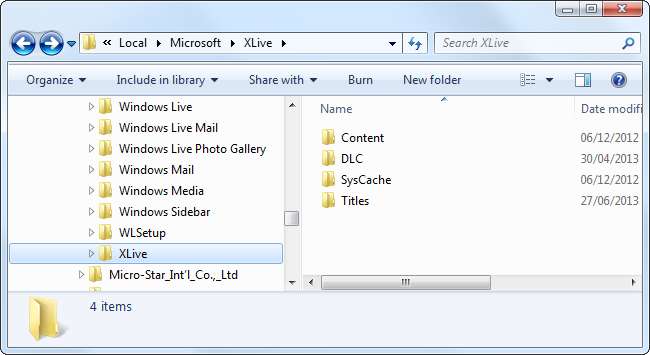
אנו ממליצים לך להשתמש ב- GameSave Manager אם הוא תומך במשחקים שברצונך לגבות - גיבוי שמור משחקים באופן ידני יכול להיות מורכב ולוקח זמן מיותר.
אם אתה משתמש ב- Steam, תוכל גם לגבות את תיקיית Steam שלך - המאוחסנת בתיקיית Program Files כברירת מחדל - ולהעביר אותה למחשב חדש. כל משחקי Steam שלך יהיו נוכחים, כך שלא תצטרך להוריד אותם מחדש.
אשראי תמונה: פלביו אנסיקי בפליקר







